Apache Mavenは、Javaプログラミング言語を使用するソフトウェア開発者が使用する強力なプロジェクト管理および理解ツールです。これは、設定より規約を優先するビルド自動化ツールであり、プロジェクトオブジェクトモデル(POM)の概念に基づいています。
Mavenは、プロジェクトオブジェクトモデル(POM)を使用したソフトウェア構築の概念を採用してプロジェクト構造を記述します。 POMは、Makefileの古い概念とほぼ同等です(そして置き換えられます)。各POMは、個々のプロジェクトと、その構築方法の詳細を説明しています。
Mavenは、その前身であるMakeよりも優れているいくつかの基本的な概念に従います。 1つ目は、プロジェクト構造、依存関係管理、およびビルドプロセスを記述するための宣言型XML仕様の使用です。これにより、Mavenは外部ライブラリ/フレームワークへの依存関係をインテリジェントに管理し、さまざまなマシンでプロジェクト環境を再現できます。
次に、すべてのプロジェクト情報は、それを管理するために必要なすべての情報をキャプチャする簡潔なファイルに保存されます。これは、ユーザーがPOMファイルを参照し、それらの依存関係を確認することで、考えられる問題を簡単に特定するのにも役立ちます。
Mavenは、開発、テスト、および本番環境が別々に存在するプロジェクトを管理するための理想的なツールです。この記事では、ApacheMavenパッケージをAlmaLinux8にインストールして、プロジェクトで使用できるようにする方法を説明します。
- AlmaLinux8を実行しているサーバー。
- サーバーへのルートアクセス。
システムをしばらく更新していない場合は、セキュリティの脆弱性に対処して閉じる必要がある可能性があります。パッケージを定期的に更新することを強くお勧めします。以下のコマンドを実行して、システムを更新します。
sudo dnf update -y
sudo dnf upgrade -y
Javaのインストール
Java Development Kit(JDK)とJava Runtime Environment(JRE)がインストールされ、システムでJavaプログラムを実行するために必要なバイトコードが提供されます。 MavenはJavaで記述されているため、Mavenのインストールを続行する前にJavaをインストールする必要があります。
オープンソースバージョンのJRE/JDKをインストールするには、以下のコマンドを実行します。
sudo dnf install java-11-openjdk-devel -y
インストールが完了したら、以下のコマンドを実行してJavaがインストールされていることを確認します。 JRE / JDKが正常にインストールされると、そのバージョンが画面に表示されます。
java -version
サンプル出力:

DNFを介したMavenのインストール
公式のAlmaLinuxリポジトリにはすでにMavenパッケージが含まれているため、これはAlmaLinux8サーバーにMavenをインストールする最も簡単な方法です。したがって、Mavenにアクセスするために外部リポジトリを追加する必要はありません。
ただし、公式のAlmaLinuxリポジトリで利用可能な現在のパッケージは、Mavenの最新バージョンではない可能性があります。最新の安定したMavenリリースをインストールするには、この方法をスキップして次のセクションに進んでください。
以下のコマンドを実行して、MavenをAlmaLinux8システムにインストールします。
sudo dnf install maven -y
インストールが完了したら、-versionオプションを指定してmvnコマンドを実行することでインストールをテストできます。
mvn -version
Mavenの現在のバージョンが画面に表示されているはずです。お使いのバージョンは、次のスクリーンショットに示されているものとは異なる場合があります。 Apache Maven 3.5.4(Red Hat 3.5.4-5)が表示されます。 下のスクリーンショットに表示されています。
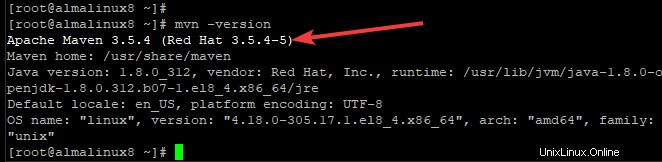
ソースからのMavenのインストールは、yumまたはdnfを介してインストールするよりも少し複雑ですが、最新の安定バージョンのMavenにアクセスできます。
ユーザーは、Mavenのソースコードを含むアーカイブをダウンロードし、そのアーカイブをサーバー上のディレクトリに抽出し、ソースからMavenをビルドしてから、インストールする必要があります。ソースからMavenをインストールすることに関心がある人のために、このセクションではその方法を説明します。
まず、ApacheMavenの最新の安定バージョンをダウンロードする必要があります。このリリースは、以下のコマンドを使用してMavenの公式Webサイトからダウンロードできます。
wget https://dlcdn.apache.org/maven/maven-3/3.8.3/binaries/apache-maven-3.8.3-bin.tar.gz
ダウンロードが完了したら、アーカイブを / opt /に抽出します。 以下のコマンドを使用して、サーバー上のディレクトリを作成します。
sudo tar -xvf apache-maven-3.8.3-bin.tar.gz -C /opt
sudo ln -s /opt/apache-maven-3.8.3 /opt/maven
これにより、アーカイブの内容がサーバーの/opt/ディレクトリにあるapache-mavenというディレクトリに抽出されます。サーバー上の任意のディレクトリからmvnコマンドにアクセスできるように、このパスをPATH環境変数に追加する必要があります。以下のコマンドを実行して、PATH変数を作成します。
sudo nano /etc/profile.d/maven.sh
このファイルの最後に次の行を追加し、CTRL + Xを押して保存し、Yを押してから、Enterキーを押して確認します。
export JAVA_HOME=/usr/lib/jvm/jre-openjdk
export M2_HOME=/opt/maven
export MAVEN_HOME=/opt/maven
export PATH=${M2_HOME}/bin:${PATH}
次に、次のコマンドを実行してスクリプトを実行可能にし、現在のセッションの環境変数を読み込みます。
sudo chmod +x /etc/profile.d/maven.sh && source /etc/profile.d/maven.sh
PATH環境変数が更新されたので、以下のコマンドを実行して、Mavenが正しく機能しているかどうかをテストしましょう。
mvn -version
以下のスクリーンショットに出力が表示されます。 Apache Maven 3.8.3 すべてがうまくいけば、画面にが表示されます。このバージョンは、以前にdnfを介してインストールしたバージョンよりも新しいものです。

この記事では、dnfまたはソースからAlmaLinux8サーバーにMavenをインストールする方法を学びました。この記事が役に立った場合は、ソーシャルメディアを介して他のユーザーと共有してください。ご質問やご意見がございましたら、下のコメントセクションでお気軽にお知らせください。